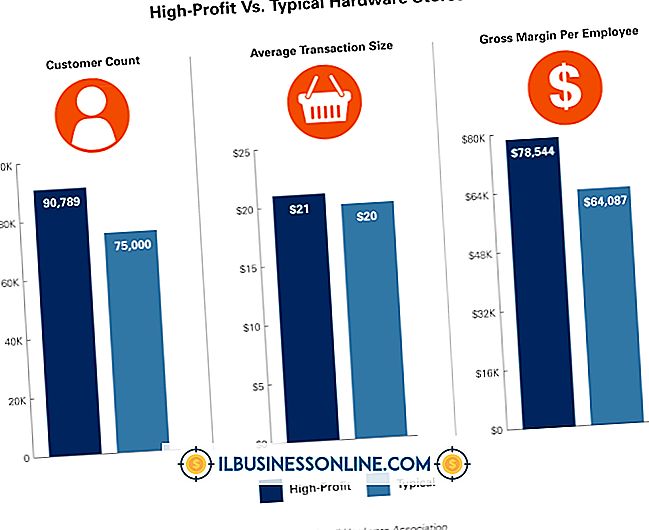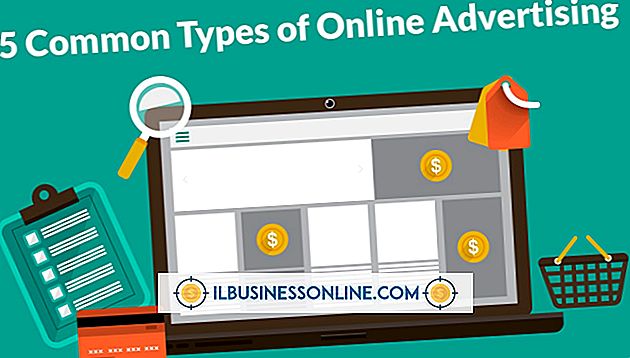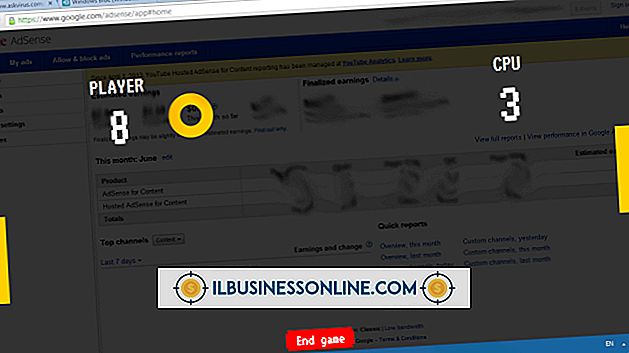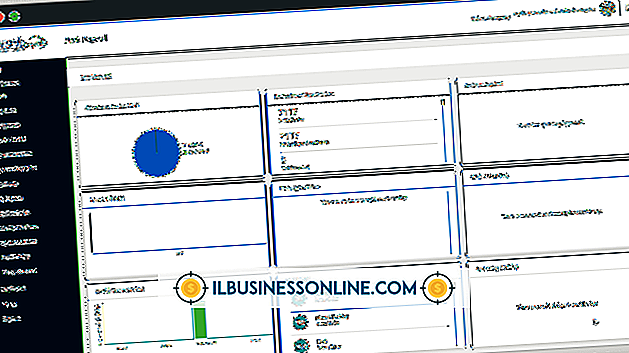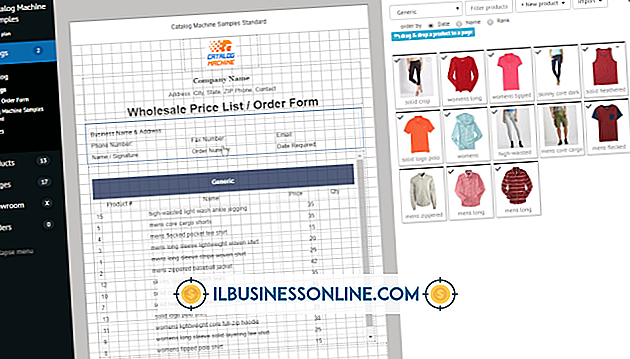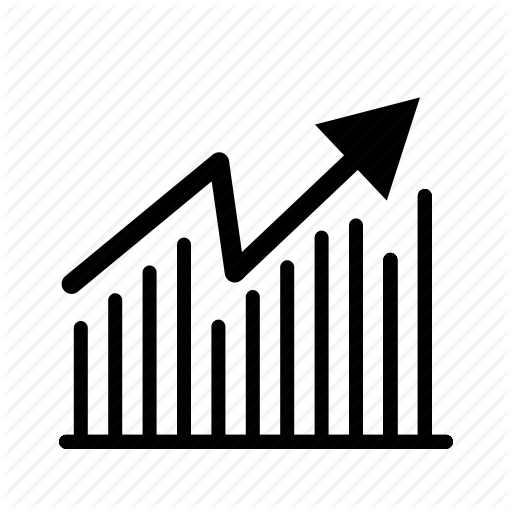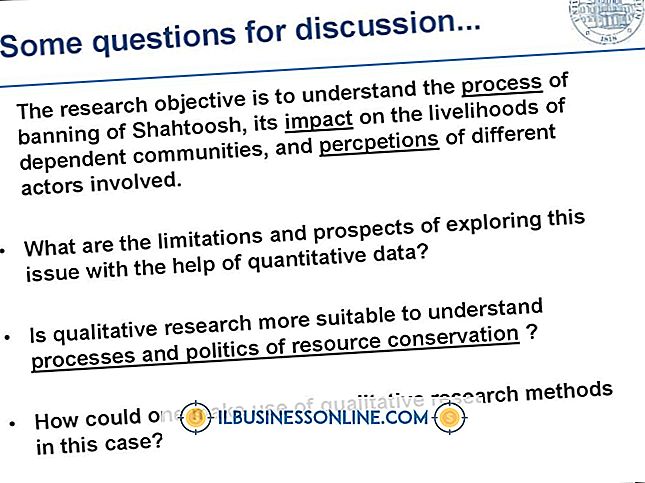So verwenden Sie Quickbooks-Verkaufsstellen für Inventar

QuickBooks Point of Sale ist ein Softwareprogramm, das Kleinunternehmer bei der Verfolgung von Umsatz und Inventar unterstützen soll. Unternehmer können das Programm nutzen, um Produktverkäufe zu tätigen und sofort zu sehen, wie viel Inventar sie noch haben. Das Programm soll als Alternative zur herkömmlichen Registrierkasse dienen und funktioniert zusammen mit anderen QuickBooks-Buchhaltungssoftware. Die Verwendung des Programms für das Inventar soll wesentlich einfacher sein. Sobald der Lagerbestand im Programm angemeldet ist, wird der Lagerbestand automatisch von allen Änderungen aktualisiert.
1
Öffnen Sie den QuickBooks-Verkaufspunkt und wählen Sie im Hauptmenü unter "Inventar" die Option "Neuer Artikel". Geben Sie die Informationen ein, die Sie für den einzelnen Artikel hinzufügen möchten, den Sie zum Inventar hinzufügen. Geben Sie die Abteilung an, zu der der Artikel gehört, den Namen des Artikels und andere geeignete Details wie Farbe, Größe, Markenname usw. Zusätzlich können Sie ein Bild für den Artikel hochladen.
2
Geben Sie die Menge des Artikels an, den Sie aktuell auf Lager haben. Sobald Sie die Menge hinzugefügt haben, wird das Programm bei jedem Verkauf eines Artikels aktualisiert. In QuickBooks Point of Sale können Sie auch eine Erinnerung zum Nachbestellen erstellen, sobald die Menge ein bestimmtes Niveau erreicht hat.
3.
Fügen Sie alle Informationen für den Preis des Artikels und die Bestellkosten für sich selbst hinzu. Der Artikelpreis gilt für den Verkauf des Artikels, und die Auftragskosten helfen Ihnen, den Gewinn und Verlust jedes Mal zu verfolgen, wenn Sie den Bestand für den Artikel auffüllen müssen. Speichern Sie die Informationen unbedingt, nachdem Sie die einzelnen Elemente hinzugefügt haben. Wenn Sie die Informationen nicht speichern, können Sie alles, was Sie hinzugefügt haben, verlieren.
4
Fügen Sie weitere Details zu jedem Inventarelement hinzu. Wenn Sie alle Produktinformationen hinzugefügt haben, die Sie hinzufügen möchten, klicken Sie auf der Registerkarte "Inventar" auf "Artikelliste". Auf diese Weise können Sie alle Artikel in Ihrem Inventar anzeigen und Änderungen vornehmen.
5
Wählen Sie auf der Registerkarte "Berichte" im Hauptmenü die Option "Berichte" und wählen Sie dann "Artikel". Auf diese Weise können Sie die Inventarberichte überprüfen. Wählen Sie den Bericht aus, den Sie überprüfen möchten, und klicken Sie auf "Bericht anzeigen". Sie können auch die Berichtsdaten anpassen, die Sie anzeigen möchten, indem Sie "Berichte ändern" auswählen.
Dinge benötigt
- QuickBooks Verkaufsstelle
- Inventarelemente, um sich beim Programm anzumelden
Tipps
- Speichern Sie alle Informationen, während Sie sie hinzufügen. Speichern Sie jedes Inventarelement separat, um sicherzustellen, dass Sie keine der Informationen verlieren, die Sie der Inventarliste hinzugefügt haben.
- Wenn Sie einen Artikel nachbestellen müssen, klicken Sie auf "Erinnerungen", um die Liste der Artikel anzuzeigen, und doppelklicken Sie dann auf den Artikel. (Hier können die hochgeladenen Fotos des Inventars hilfreich sein.) Wählen Sie die Option "Bestellung generieren" aus, um die Bestellung auszufüllen, mit der Sie die erforderlichen Inventarartikel neu ordnen.